
Reparo de fotos com IA
Repare suas fotos, melhore a qualidade e restaure momentos preciosos com uma solução baseada em IA.
08/06/2019 • Arquivado para: Recuperação de dados Windows • Soluções comprovadas
O Windows é um poderoso sistema operacional de computador equipado com uma variedade de recursos ilimitados. É um sistema operacional da moda com mais de 82% de participação de mercado em todo o mundo. Mas ainda assim, existem alguns problemas sérios disponíveis no sistema operacional. O erro de tela azul é um dos erros mais comuns que ocorrem no Windows. Este erro também é conhecido como Tela Azul da Morte que é comum em quase todas as versões do Windows, desde o XP até o 10. Você também está sofrendo com erro de tela azul bad pool caller 0x00000c2 e quer saber mais sobre ele? Aqui neste artigo, nós compilamos as melhores maneiras de corrigir problemas como a tela azul bad pool caller 0x00000c2.
Tela azul bad pool caller 0x00000c2 é um erro do Windows que ocorre devido a entradas de registro inválidas e configurações do sistema incorretas. bsod bad_pool_caller 0x00000c2 erro é um erro idêntico que também é conhecido por seu código de erro de verificação 0x00000c2. Esse erro ocorre principalmente quando o software solicita ao sistema recursos que não estão disponíveis. Há muitos sintomas da tela azul bad pool caller 0x00000c2, incluindo o computador lento, congelamento, o computador desligar sem qualquer aviso, dentre muitos outros. Abaixo, nós discutimos algumas causas que levam ao erro de tela azul bad pool caller 0x00000c2.
1. Driver de dispositivo corrompido: Driver de dispositivo é um conjunto de códigos ou instruções que permite ao sistema interagir diretamente com o hardware. O driver de dispositivo de hardware desempenha um papel integral no bom funcionamento de um dispositivo simultaneamente com o software. Se você está enfrentando o erro de tela azul bad_pool_caller do Windows, então talvez esteja ocorrendo devido ao driver de dispositivo corrompido. Um driver de dispositivo corrompido leva a muitos problemas sérios ao computador com Windows. Você pode identificar o driver de dispositivo que leva a esse problema e tentar reparar esse driver.
2. Erro de INTERRUPÇÃO no BAD_POOL_CALLER devido à corrupção de RAM: A RAM defeituosa também pode causar o problema do erro de tela azul do Bad Pool Caller. Embora a memória de somente leitura é responsável apenas pela operação de leitura e gravação, se ocorrer algum erro nela, o sistema impactado negativamente, podendo gerar problemas como o bad pool caller. Para evitar esse problema, você pode substituir sua memória RAM por outras que funcionem.

3. Infecção de Malware: Malware é um programa inseguro que causa danos ao hardware e ao software do sistema. Às vezes, esses tipos de programa infectam os dados do seu computador, incluindo arquivos do sistema e dados que são colocados na partição do disco rígido. O processo de infecção ocorrerá dentro do computador, sem o conhecimento do usuário. A tela azul bad pool caller 0x00000c2 pode avisar quando o malware infecta os arquivos de sistema necessários para o bom desempenho. Você pode experimentar uma ferramenta de limpeza confiável e excluir vírus e malwares imediatamente do seu computador para evitar esse problema.
4. Corrupção de arquivos devido a alteração de software: De acordo com o suporte técnico da Microsoft, esse é um dos motivos mais comuns por trás da tela azul da morte. A instalação ou desinstalação incorreta do software pode corromper o sistema e causar a tela azul 0x000000c2. Recentemente, se você instalou qualquer novo software em seu computador, tente desinstalá-lo e excluir os arquivos corrompidos. Talvez o software tenha código de configuração incompatível.
5. Entradas de registro inválidas: Registro no sistema operacional Windows é a matriz de configurações do sistema que contém valores de cada software e hardware conectados ao computador. Chaves ou valores válidos são necessários para o Registro do Windows, fim de obter o melhor desempenho do seu computador. Uma entrada de registro inválida pode corromper seu Windows em alguns segundos. Frustrado com a tela azul bad pool caller 0x00000c2? Há muito chances de ocorrer esse erro devido a entradas de registro inválidas. Você pode tentar identificar a entrada inválida usando uma ferramenta de terceiros.
6. O desligamento repentino do computador: Um desligamento incorreto também pode contribuir para a exibição do erro de tela azul bad pool caller 0x00000c2. Os especialistas sempre recomendam desligar corretamente o seu computador, porque existem centenas de processos ativos em segundo plano. Se você desligar o computador diretamente da tomada, ele não conseguirá salvar as alterações feitas durante o uso. Isso também dará origem a problemas como uma partição de disco corrompida, dentre outros.
Você pode desfazer todas as coisas recentes que você executou no computador antes de enfrentar o problema de tela azul bad pool caller 0x00000c2, pois a razão por trás deste problema podem ser as tarefas executadas recentemente. Você pode desconectar todos os dispositivos de hardware, como RAM ou uma fonte de alimentação, que você fez alterações recentemente.
No caso de as coisas acima não funcionarem para você, tente desconectar todos os dispositivos USB conectados ao computador. Depois disso, execute uma reinicialização para aplicar as alterações que você fez recentemente para a correção do bad_pool_caller para Windows XP.

Um sistema de arquivos inválido ou corrompido pode ser a razão por trás do mau funcionamento do software e do hardware. O prompt de comando no Windows é uma linha de comando que nos permite executar uma varredura do sistema para reparar arquivos corrompidos de uma só vez.
Como corrigir arquivos de sistema ausentes ou corrompidos usando o prompt de comando?
Passo 1 Inicialmente, você deve pressionar as teclas "Windows" e "R".
Passo 2'Executar' irá aparecer, você tem que digitar cmd no campo de texto e pressionar o botão “Enter”.
Passo 3A janela do prompt de comando aparecerá. Digite "sfc/scannow" sem aspas e aperte o botão Enter.
Ele vai começar a varredura do sistema e levar algum tempo para reparar o arquivo corrompido, dependendo do tamanho dos dados.
Se você é usuário do Windows 8 e enfrenta a tela azul bad pool caller 0x00000c2, não se preocupe. É muito fácil corrigir o erro de bad pool caller no Windows 8 e 8.1. Aqui abaixo estão as etapas sobre como corrigir o erro no computador com Windows 8.
Passo 1Primeiramente, pressione a tecla “Windows” + “I” para abrir a barra lateral.
Passo 2Clique em "Alterar configurações do sistema" na lista na barra lateral.
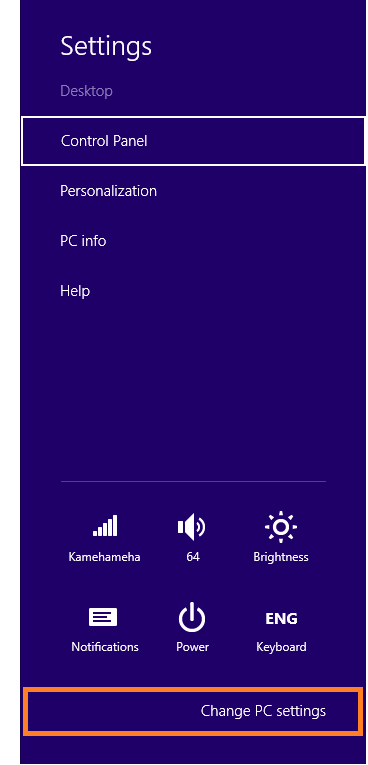
Passo 3Agora, você precisa clicar em “Atualizar e recuperar”.
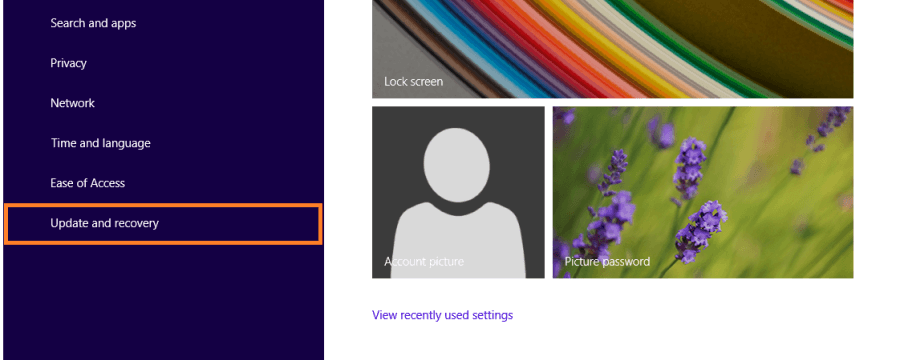
Passo 4Depois disso, clique em “Recuperar” no lado esquerdo da tela.
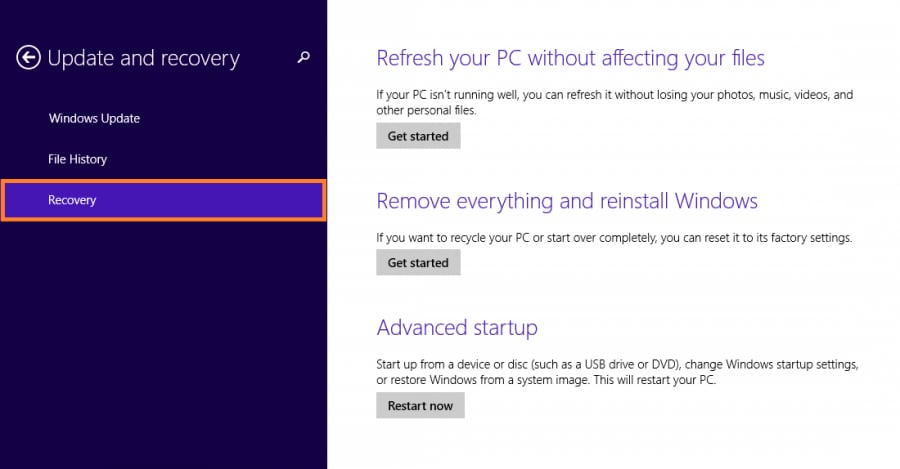
Passo 5Aqui, você verá três métodos. Basta clicar no botão "Começar", em "Atualizar o seu computador sem afetar seus arquivos".
Como discutimos acima, o malware é um programa muito prejudicial que se espalha como um incêndio no computador. Ele infecta arquivos do sistema e dados no disco rígido rapidamente. Esses programas interferem nas configurações do sistema que dão esse problema. Você pode instalar um antivírus confiável em seu computador para remover essas ameaças prejudiciais e manter seu computador limpo e atualizado. O programa antivírus remove essas ameaças prejudiciais do seu computador e o torna mais saudável.
Um driver de dispositivo desatualizado ou incompatível também contribui para o erro de tela azul bad_pool_caller 0x000000c2. Se você deseja atualizar os drivers de dispositivo, leia os passos abaixo.
Passo 1Primeiramente, você tem que clicar em “Iniciar”, digitar “gerenciador de dispositivos” e apertar o botão “Enter”.
Passo 2Você tem que clicar com o botão direito no dispositivo que você gostaria de atualizar os drivers.
Passo 3 Escolha “Atualizar Driver”.
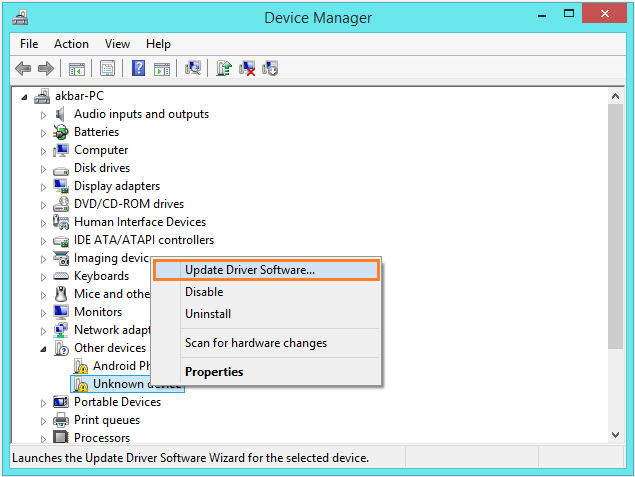
Passo 4A janela Atualizar driver aparecerá. Clique na opção “Pesquisar automaticamente por software de driver atualizado” para instalar a atualização automaticamente.
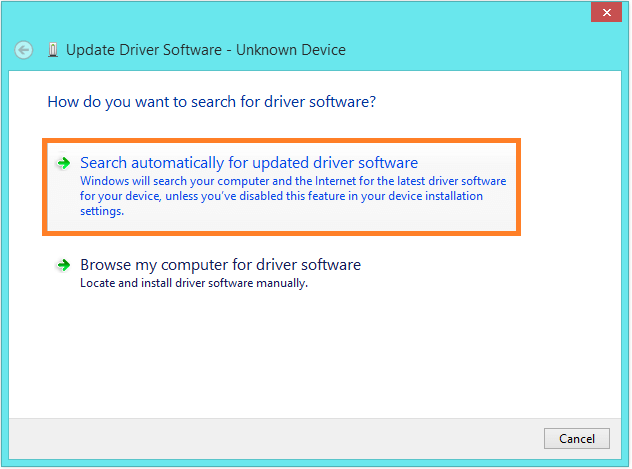
Passo 5Você tem que esperar por alguns segundos para os drivers baixarem.
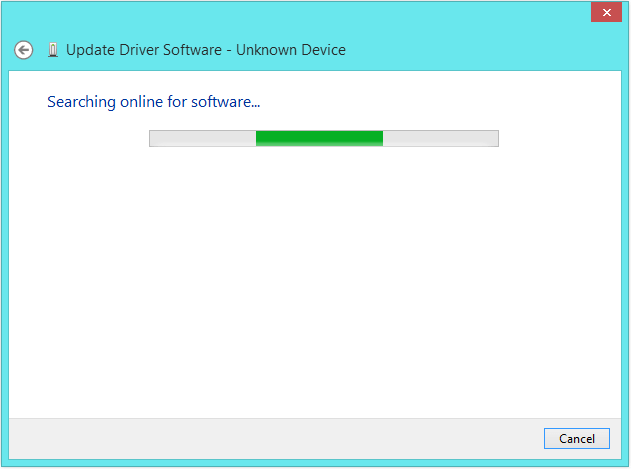
Ainda está com o problema de bad_pool_caller 0x000000c2 depois de executar todos os métodos acima? Finalmente, você pode testar sua RAM. Existem vários tipos de ferramentas disponíveis para verificar se a RAM está funcionando ou não. Uma das ferramentas mais eficazes é a ferramenta de diagnóstico de memória do Windows.
Como testar a RAM com a ferramenta de diagnóstico de memória do Windows?
Passo 1Primeiro de tudo, você deve pressionar e segurar a tecla “Windows” e a tecla “R” ao mesmo tempo para abrir o Executar.
Passo 2Agora, você tem que digitar "Mdsched" e apertar o botão "Enter".
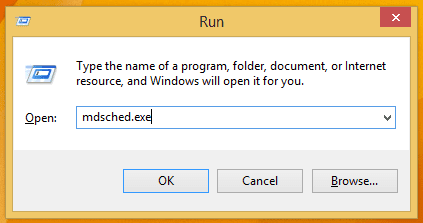
Passo 3Em seguida, a janela da ferramenta de diagnóstico de memória do Windows aparecerá com duas opções.
Passo 4Clique no botão “Reiniciar agora e verificar problemas (Recomendado).
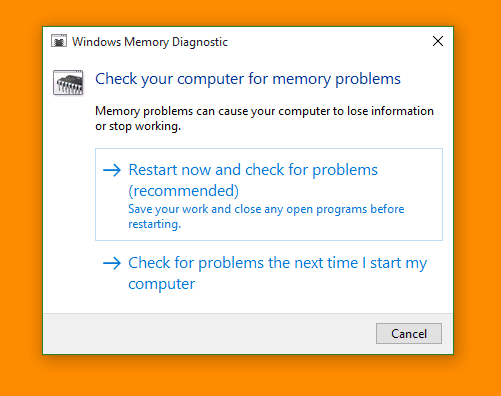
Passo 5Seu computador irá reinicializar automaticamente e redirecioná-lo para o processo de Diagnóstico de Memória do Windows.
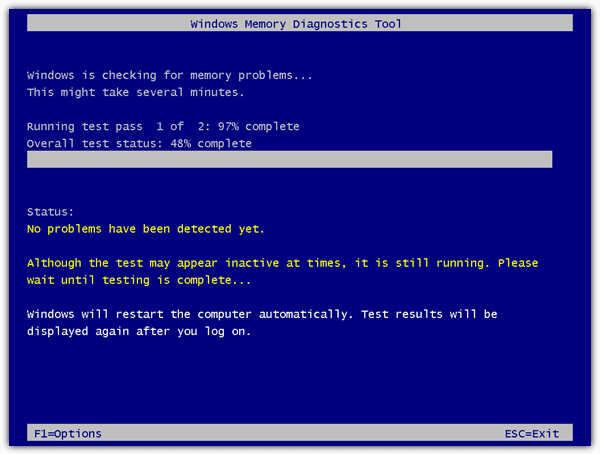
O erro de tela azul bad pool caller 0x00000c2 pode impedir que o sistema inicialize normalmente. No caso, se você tentar executar operações como a restauração de sistema ou reinstalar o Windows para resolver o problema, há uma chance de perder seus dados. Então, a primeira coisa que vem à mente de todos quando encontramos a tela azul da morte é como recuperar dados do computador de uma maneira segura e eficaz. Aqui, temos uma solução para o seu problema. Você pode tentar a ferramenta de recuperação de dados - Recoverit do Wondershare.
O Recoverit é uma ferramenta altamente sofisticada e avançada que pode recuperar dados de qualquer cenário, incluindo dados corrompidos ou acidentalmente excluídos. Essa ferramenta tem a capacidade de recuperar qualquer tipo de dado inacessível de diferentes dispositivos de armazenamento. Se você está procurando por essa ferramenta, então, você pode baixá-la do portal oficial do Wondershare a preços amigáveis, ou seja, que cabe no seu bolso.

Passo 1Primeiramente, você precisa baixar o Recoverit e instalá-lo no PC funcional.
Passo 2Abra o Recoverit e clique no modo "Recuperação de Dados Apòs Bloqueio do Sistema".
Passo 3Você precisa criar uma unidade USB inicializável ou uma unidade de CD/DVD para resgatar dados do computador com falha.
Passo 4Depois disso, você tem que clicar no botão Iniciar para começar o procedimento de criação de disco ou unidade inicializável.
Passo 5Agora, você tem que selecionar o modo para criar uma unidade inicializável e clicar no botão "Criar".
Passo 6Em seguida, clique no botão "Formatar agora" para esvaziar a unidade.
Passo 7Quando o processo inicializável for concluído com sucesso, você deverá conectar a unidade USB ou inserir o CD/DVD no computador com falha.
Passo 8Você tem que alterar as configurações no BIOS para inicializar o sistema a partir de uma unidade USB ou CD/DVD.
Passo 9Simplesmente reinicie seu computador e inicie o processo de recuperação.

A perda de dados é um dos problemas mais comuns devido a tela azul bad pool caller 0x00000c2. O Recoverit do Wondershare é uma ótima ferramenta que pode recuperar dados inacessíveis, mesmo que o seu computador não ligue direito. Neste artigo, também compilamos as melhores maneiras de recuperar dados perdidos devido ao erro de tela azul bad pool caller 0x00000c2.
Luís Santos
chief Editor